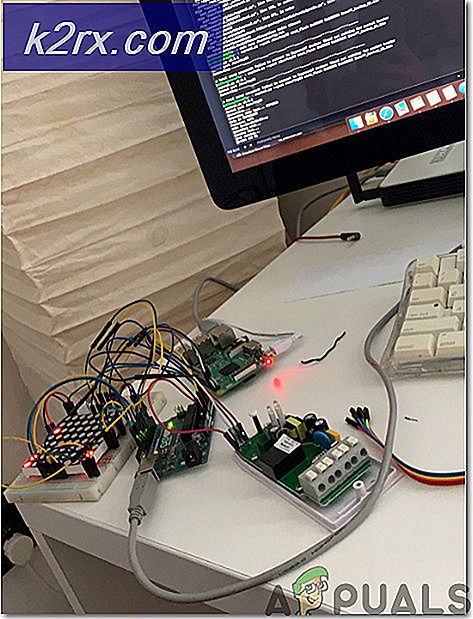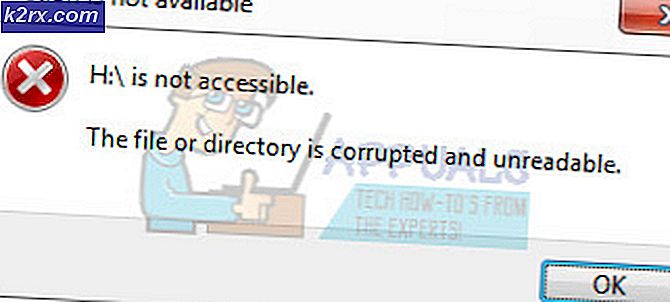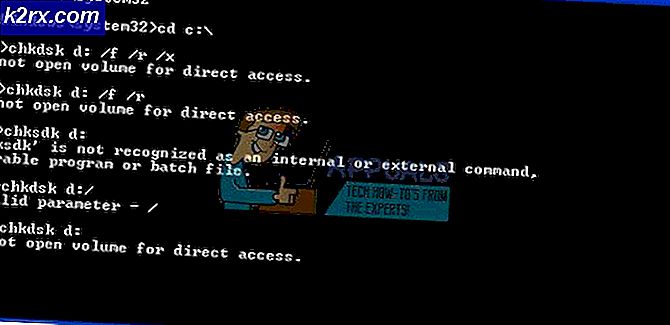So beheben Sie, dass der Facebook-Newsfeed nicht funktioniert
Facebook hat momentan vielleicht keinen "Boom", aber es ist immer noch eine der am häufigsten verwendeten Social-Media-Anwendungen der Welt. Da Facebook derzeit Instagram und WhatsApp besitzt, stehen viele Plattformen zur Verfügung, um das Nutzererlebnis noch interaktiver und angenehmer zu gestalten.
Obwohl der Riese alles in seiner Macht Stehende unternahm, um die Anwendung und Plattform zu optimieren, stießen wir auf verschiedene Fälle, in denen Benutzer berichteten, dass ihr Newsfeed nicht funktionierte. Es gibt verschiedene Variationen des Fehlers, darunter die folgenden:
- Der Newsfeed funktioniert überhaupt nicht.
- Der Newsfeed lädt immer wieder alte Daten in einer Endlosschleife.
- Die "neueste" Funktion des Newsfeeds zeigt weiterhin Daten an, die Tage alt sind.
In diesem Artikel berichten wir über unsere Ergebnisse, warum dieses Problem sowohl in der mobilen Anwendung als auch auf der Webplattform auftritt. Auch wenn Ihre Situation möglicherweise nicht den oben genannten Gründen entspricht, gelten die unten angegebenen Lösungen dennoch für Sie.
Versuchen Sie, mit der ersten Lösung zu beginnen und sich nach unten zu arbeiten. Wir haben alle Lösungen nach Nützlichkeit und Komplexität geordnet.
Was führt dazu, dass der Facebook-Newsfeed nicht funktioniert / aktualisiert wird?
Nachdem wir alle Benutzerberichte zusammengestellt hatten, die wir bei unseren Untersuchungen erhalten hatten, haben wir eine Liste mit Gründen für das Auftreten dieses Problems erstellt. Einige der Gründe, warum der Facebook-Newsfeed nicht funktioniert / aktualisiert, sind unter anderem:
Bevor wir mit den Lösungen fortfahren, stellen Sie sicher, dass Sie Ihre Anmeldeinformationen zur Hand haben, da Sie sich erneut anmelden müssen. Wenn Sie über eine Zwei-Faktor-Authentifizierung verfügen, sollten Sie außerdem Ihr Telefon bei sich haben.
Lösung 1: Überprüfen der Einstellungen für Newsfeeds
Facebook verfügt über Newsfeed-Einstellungen, mit denen Sie entscheiden können, was Sie auf Ihrer Newsfeed-Seite sehen. Diese Einstellungen haben nämlich zwei Hauptoptionen Top-Geschichten und Kürzlich. Standardmäßig sind Top-Storys ausgewählt. Wenn Sie die neuesten Storys anzeigen möchten, müssen Sie die Einstellungen manuell ändern.
Darüber hinaus stehen auch andere Optionen zur Verfügung, mit denen Sie entscheiden können, welche Feeds Sie zuerst sehen und welche bis zum Ende ignorieren möchten. Facebook bietet eine Menge Anpassungsmöglichkeiten, die dem Benutzer jedoch normalerweise nicht bekannt sind. In dieser Lösung werden wir die Methoden zum Ändern Ihrer Newsfeed-Einstellungen durchgehen.
Führen Sie für den Webbrowser die folgenden Schritte aus:
- Navigieren Sie zur Hauptseite von Facebook. Suchen Sie nun die Neuigkeiten Titel auf der linken Seite des Bildschirms vorhanden. Klick auf das drei Punkte.
- Ein Dropdown-Menü wird angezeigt. Hier können Sie auswählen, welche Art von Newsfeed Sie benötigen, d. H. Top-Geschichten oder Neueste.
Wenn Sie weitere Einstellungen bearbeiten möchten, klicken Sie auf die Schaltfläche von Einstellungen bearbeiten. Ein Fenster wie das folgende wird angezeigt. Von hier aus können Sie Ihren Newsfeed weiter anpassen und Prioritäten für die Anzeige von Inhalten festlegen.
Nachdem Sie fertig sind, starten Sie Ihre Anwendung / Ihren Browser neu und starten Sie Facebook erneut. Überprüfen Sie, ob das Problem weiterhin besteht.
Bei Android-Geräten können Sie klicken auf der Stapelsymbol (Menü) Präsentieren Sie auf der linken Seite des Bildschirms und klicken Sie auf Mehr sehen.
Jetzt können Sie auswählen Neueste Damit die neuesten Feeds in Ihrer Anwendung angezeigt werden.
Lösung 2: Überprüfen Ihrer Internetverbindung
Wenn die Internetverbindung Ihres Netzwerks nicht den Anforderungen entspricht, treten Probleme bei der Verbindung mit Facebook auf, unabhängig davon, ob Sie die Website oder die mobile Anwendung verwenden. Dies ist eine der Hauptursachen dafür, warum Benutzer Probleme beim Aktualisieren oder Abrufen ihrer Newsfeeds haben.
Sie sollten sicherstellen, dass Sie keine eingeschränkte Internetverbindung haben und keine Daten von Organisationen / öffentlichen Orten verwenden. Diese Netzwerke haben normalerweise nur eingeschränkten Zugriff auf Anwendungen wie Facebook oder Instagram. Sie sollten zu wechseln mobile Daten oder ändern Sie Ihr Netzwerk, bevor Sie andere unten aufgeführte Lösungen ausprobieren.
Lösung 3: Überprüfen auf Facebook-Ausfallzeiten
Wir haben zahlreiche Berichte erhalten, in denen Facebook aufgrund technischer Schwierigkeiten oder der Behebung von Fehlern usw. ausgefallen ist. Facebook hat viele Ausfallzeiten und ist dafür in der Social-Media-Community berüchtigt. Wenn dies der Fall ist, liegt ein Problem auf den Back-End-Servern vor (nicht an Ihrem Ende).
Sie können sicherstellen, dass Sie nicht der einzige sind, bei dem das Problem auftritt, indem Sie zu DownDetector navigieren und dort den Status überprüfen. Wenn Sie eine große Spitze sehen, bedeutet dies, dass auch andere Personen das Problem haben und Sie nichts tun können. Sie können auch andere Foren wie Reddit besuchen und die Probleme anderer Personen anzeigen, um festzustellen, ob es sich um ein globales oder ein bestimmtes geografisches Problem handelt.
Lösung 4: Löschen von Anwendungsdaten (für Android)
Wie alle anderen Anwendungen in Android hat Facebook auch Daten lokal in Ihrem Speicher gespeichert, die alle Passwörter, Einstellungen, Benutzernamen, zwischengespeicherten Daten und vieles mehr enthalten. Der Speicher ist normalerweise in zwei Teile unterteilt, d. H. Anwendungsdaten und Cache-Daten. Zunächst können Sie versuchen, die Cache-Daten zu löschen, und nach dem Neustart Ihres Telefons überprüfen, ob das Problem behoben ist. Ist dies nicht der Fall, können Sie auch die Anwendungsdaten löschen und prüfen, ob sie für Sie funktionieren. Datenkorruption ist auf der Android-Plattform sehr verbreitet, sodass Sie sich keine Sorgen machen müssen.
Hinweis: Sie müssten Ihre Anmeldeinformationen erneut eingeben, um sich erneut bei der Anwendung anzumelden.
- Öffne das die Einstellungen Anwendung und klicken Sie auf Apps.
- Lokalisieren Facebook von der Liste. Klicken Sie nun auf Lager.
- Jetzt erhalten Sie zwei Optionen, d. H. Daten löschen und Cache leeren. Klicken beide Optionen.
- Starten Sie nun die Facebook-Anwendung erneut und prüfen Sie, ob das Problem behoben ist.
Lösung 5: Installieren der neuesten Version von Facebook
Facebook veröffentlicht von Zeit zu Zeit häufige Updates, um sicherzustellen, dass die Anwendungen mit dem Android-Betriebssystem auf dem neuesten Stand sind, und um alle Fehler zu beheben. Wenn Sie das Update auf Facebook auf irgendeine Weise vermeiden, wird empfohlen, die Aktualisierung der Anwendung zu Ihrer obersten Priorität zu machen.
Für Android-Benutzer:
In Android müssen Sie zu PlayStore navigieren und die Facebook-Anwendung in der Liste der Registerkarten aktualisieren.
- Öffnen Sie den Play Store auf Ihrem Android-Gerät. Jetzt rutschen Der Bildschirm von links nach rechts und eine neue Taskleiste werden angezeigt. Klicken Meine Apps und Spiele.
- Navigieren Sie nun zur Registerkarte von Aktualisierung. Suchen Sie nun nach Facebook und davor klicken Sie auf Aktualisieren
Nachdem die Anwendung erfolgreich aktualisiert wurde, starten Sie Ihr Telefon neu und starten Sie Facebook. Überprüfen Sie nun, ob das Problem behoben ist.
Für iPhone / iPad Benutzer:
Für iOS-Geräte navigieren wir zum AppStore und aktualisieren die Anwendung mithilfe einer Registerkarte "Aktualisieren", die Android ähnelt.
- Öffne das Appstore Anwendung auf Ihrem iDevice.
- Wählen Sie nun die Aktualisieren Schaltfläche unten rechts auf dem Bildschirm.
- Suchen Sie nun Facebook an der Liste. Wenn es vorhanden ist, ist ein Update verfügbar. Klicke auf Aktualisieren.
Starten Sie nach der Installation des Updates Ihre Anwendung neu und prüfen Sie, ob das Problem behoben ist.
Lösung 6: Überprüfen Sie Ihre Zeit- und Datumseinstellungen
Fast jede mobile Anwendung nutzt die Ortszeit Ihres Mobiltelefons, um ordnungsgemäß zu arbeiten. Je nach geografischem Standort sind Zeitstempel erforderlich. Wenn die lokalen und geografischen Zeiten nicht übereinstimmen, können Sie die Feeds nicht ordnungsgemäß laden. In einigen Fällen können Sie auch keine Beiträge verfassen.
In dieser Lösung überprüfen wir die Zeiteinstellungen sowohl für die mobile Anwendung als auch für Ihren PC.
Sicherstellen der korrekten Zeit im PC
In diesen Schritten navigieren wir zu den Einstellungen für Datum und Uhrzeit auf Ihrem PC und stellen sicher, dass die richtige Uhrzeit eingestellt ist.
- Rechtsklick Klicken Sie auf die Uhrzeit unten rechts auf Ihrem Bildschirm und klicken Sie auf Passen Sie Datum und Uhrzeit an.
- Wenn die OptionenZeit automatisch einstellen' und 'Zeitzone automatisch einstellen' sind nicht überprüft, aktivieren Sie sie und lassen Sie den Computer die Zeitzone für Sie bestimmen.
Wenn beide Optionen aktiviert sind und Sie immer noch eine falsche Zeit haben, können Sie auf klicken Veränderung und stellen Sie dann manuell die richtige Zeit entsprechend Ihrem Standort ein.
Sicherstellen der korrekten Zeit in Android
Auf Android-Geräten wird die Zeit normalerweise mithilfe Ihrer SIM-Karte automatisch eingestellt. Wenn weiterhin Probleme auftreten, führen Sie die Schritte aus, um sie manuell festzulegen.
- Öffne das die Einstellungen Anwendung und Suche nach Datum (und Uhrzeit.
- Sobald das neue Menü geöffnet ist, können Sie es deaktivieren Automatisches Datum und Uhrzeit wenn es aktiviert ist und Sie eine falsche Zeit haben. Dann werden neue Optionen angezeigt, mit denen Sie ganz einfach die richtige Uhrzeit und das richtige Datum entsprechend der Zeitzone einstellen können.
Wenn Datum und Uhrzeit nicht automatisch aktiviert sind, versuchen Sie, sie zu aktivieren, und prüfen Sie, ob das Problem behoben ist. Vergessen Sie nicht, Ihr Smartphone neu zu starten, bevor Sie es überprüfen.
Lösung 7: Verwenden von Alternativen für veraltete Smartphones
Wenn Sie ein veraltetes Smartphone haben, auf dem Sie Facebook verwenden, wird der Newsfeed möglicherweise extrem langsam geladen und die gesamte Anwendung wird verzögert. Dies ist bekanntermaßen ein Problem, da die Hauptanwendung von Facebook eine gute Verarbeitung sowie intensive Speicheranforderungen erfordert.
Hier können Sie die Alternative von Facebook Lite nutzen. Diese Version von Facebook verwendet viel weniger Daten und wird extrem schnell geladen. Laden Sie einfach die Anwendung aus dem PlayStore herunter und überprüfen Sie nach Eingabe Ihrer Anmeldeinformationen, ob das Problem mit dem Newsfeed ohne Mängel endgültig behoben ist.
Lösung 8: Ändern des Zooms im Browser auf 100%
Ein weiteres bizarres Problem, auf das wir gestoßen sind, war, dass der Zoom des Bildschirms im Browser Ihres PCs das Laden des Newsfeeds beeinflusst hat. Dies scheint ein Fehler zu sein, der wahrscheinlich von Facebook-Ingenieuren behoben wurde, aber wir haben kürzlich Berichte erhalten, dass dies der Fall war.
Um dieses Problem zu beheben, einfach navigieren auf die Facebook-Seite und dann Drücken Sie Strg und Drehen Sie die Maus nach unten um den Prozentsatz des Bildschirms zu reduzieren. Nachdem der Browserbildschirm 100% erreicht hat, aktualisieren Sie Facebook und prüfen Sie, ob Sie die Feeds ohne Probleme ordnungsgemäß laden können.
Zusätzliche Korrekturen:
Wenn alle oben genannten Methoden nicht funktionieren, können Sie versuchen, die folgenden Abhilfemaßnahmen zu befolgen und festzustellen, ob sie den Trick für Sie tun.
- Versuchen Sie, Facebook in Ihrem zu starten Android-Browser oder navigieren Sie zu m.facebook.com.
- Starten Sie Facebook in ein anderes mobiles Gerät oder Computer und prüfen Sie, ob das Problem dort weiterhin besteht.
- Verwenden Sie den Android-Simulator BlueStacks und installieren Sie eine ältere Version von Facebook drin. In zahlreichen Fällen funktioniert dies, wenn die neueste Version von Facebook Probleme verursacht.
- Stellen Sie sicher, dass Sie haben genügend Speicher und RAM in Ihren mobilen Geräten.